Вредоносные программы Коронавирус Мошенничество в интернет
Домашнє навчання. Безпека.
Ковід, карантин, локдаун та домашнє віддалене навчання – значно змінили не тільки розпорядок дня наших дітей, але і поставили перед учнями та їхніми батьками нові виклики і необхідність адаптуватися та адаптуватися до нових умов.
Для багатьох дітей віддалене навчання стало першим випадком, коли вони змушені були використовувати персональний комп’ютер, а не звичний вже смартфон чи ігрову приставку.
Тому, вміння зробити базові налаштування безпеки допоможе вашій дитині і вам не тільки під час наступного локдауну, але, що найважливіше, – закладе основи кібербезпеки на все життя!
Під час домашнього навчання вчителі можуть надавати учням посилання на різні навчальні ресурси в Інтернеті. Це можуть бути відео, розміщені на сторонніх сайтах, таких як YouTube, матеріали, розміщені школою, або матеріали на зовнішніх сайтах… Усе це вимагає від дітей доступу до Інтернету. І проблема полягає у тому, щоб, забезпечивши навчання, одночасно захистити вашу дитину від невідповідних сайтів і не дозволити шахраям проникнути у вашу мережу і у ваш робочій комп’ютер.
Обліковий запис дитини та батьківський контроль
Багатьом школярам доведеться використовувати для навчання спільний пристрій. Можливо, це буде сімейний ноутбук або планшет, яким вже користуються його батьки, або брати та сестри.
На одному комп’ютері (Mac чи PC) може бути не тільки один, але і два, і більше робочих місць. Створіть окремий обліковий запис для кожної вашої дитини і увімкніть батьківський контроль, щоб обмежити доступ до дорослого контенту в Інтернеті, не обмежуючи власний обліковий запис.
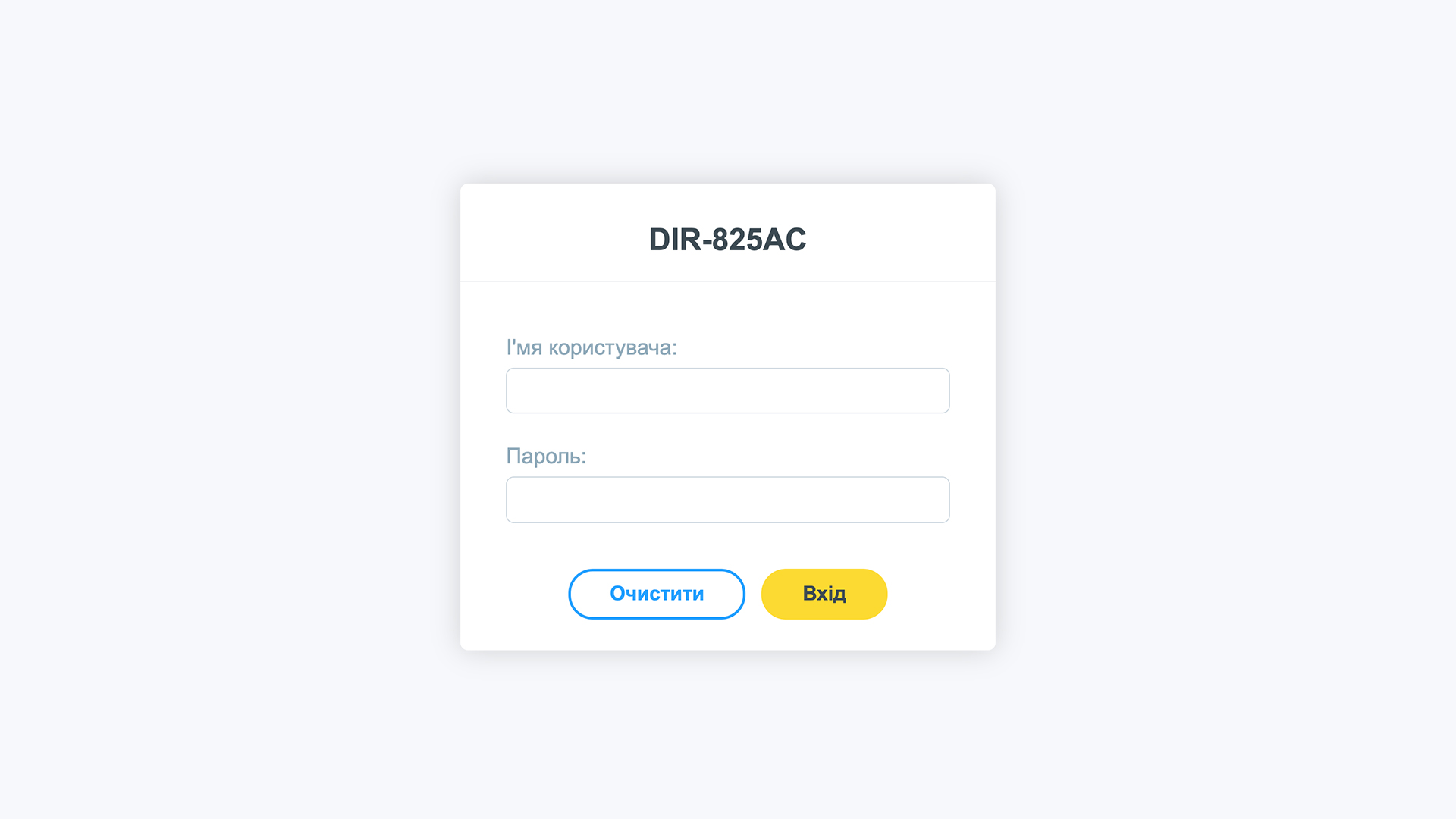
Приділіть час, щоб «покопирсатися» у налаштуваннях облікових записів дитини та в усьому розібратися. Безпека вашої дитини того варта!
Детальніше про створення облікових записів і налаштування батьківського контролю читайте на сайтах https://www.microsoft.com/uk-ua та https://www.apple.com/
Скористайтеся також і функцією пошукової системи, що дозволяє відфільтровувати «дорослий» контент, зменшуючи ймовірність його потрапляння у результати пошуку.
Використовуйте також і антивірусний захист, що включає батьківську веб-фільтрацію.

Паролі
Немало дітей вперше зіштовхнулися з потребою керування багатьма паролями саме під час карантинного домашнього навчання. Більшість з них, звісно ж вже мають власні паролі до акаунтів у соцмережах, паролі до смартфонів та ігор. Але в умовах карантинного навчання середня кількість паролів на одну дитину значно зросла. Додалися паролі до шкільних навчальних онлайн-ресурсів, шкільних персональних облікових записів учня і паролі до пари-трійки програм для віддаленого навчання.
Деякі паролі, такі як паролі до шкільного онлайн-ресурсу, які виділила школа, були школою і встановлені, і можливо, ви не зможете їх змінити. Однак всі паролі, які ви маєте можливість оновити, – оновіть!
Зробіть це разом з вашою дитиною
Встановіть такі паролі, які будуть відомі лише вам, бо пароль встановлений кимось іншим не дає гарантію, що інші облікові записи не мають такий самий пароль, або хтось ще не має доступ цього паролю.
Навіть проста парольна фраза, буде значно безпечнішою, ніж вказаний за замовчуванням пароль.
Створення надійних паролів – це не вища математика,… це те, що діти можуть зробити самостійно. Така практика не тільки навчить їх безпеці, але і надасть відчуття власного контролю над персональною інформацією та безпекою.
Парольні фрази
Щоб фрази було легше запам’ятовувати, почніть з фраз, близьких до інтересів вашого школяра. Залежно від віку та можливостей дитини, ви можете почати з простих фраз, поступово ускладнюючи їх.
Наприклад:
Парольна фраза: Реве та стогне Дніпр широкий
Простий пароль: ReveTaStogneDniprShyrokyj
Складний пароль: R#v4-t2-st0gn6-Dn1p5-shyr0ky8
Вигадуйте такі парольні фрази, які легко зможете згадати та асоціювати їх з саме тим сервісом, до якого вони є. Трансформуйте фразу, змінюючи деякі літери на цифри і спецсимволи за єдиною, тільки вам відомою схемою! Наприклад, фразу: «Реве та стогне Дніпр широкий» пишемо латиною, змінюючи пробіли на дефіси, останню літеру кожного слова на цифру, що дорівнює кількості знаків у слові, літери «о» на «0» (нуль), «е» на «#», «а» на «@», а «і» на «1».
Не варто створювати паролі на основі вашого імені, або імені домашньої тварини, не використовуйте у якості паролів також свій день народження та відомі, але не ускладнені цитати.
Приклад слабких паролів, які не слід використовувати:
Ім’я: AlexCool, Roma123, MurchikCat, WalterDog, Chinchilla
День народження: July4, 15-09-1999, 30-IV-2001
Цитати: ToBeOrNotToBe, JakUmruToPohovajte
Кожному сервісу – свій пароль
Дуже важливо, щоб усі сервіси, особливо Google, Facebook та Instagram, а також усі акаунти, до яких прив’язані ваші платіжні засоби, – мали власний, не схожий на інші, пароль. Навіть якщо ваші паролі відрізнятимуться на пару символів, D&dhk$_23 та D&dhk$_27, наприклад, то зламавши чи отримавши один такий пароль, зловмисники за кілька секунд зламають решту.
Двофакторна автентифікація
Використовуйте 2-факторну автентифікацію. Додаткове підтвердження входу через одноразовий код у повідомленні на телефон – захистить вас навіть у випадку крадіжки або зламу паролю.
Варто визнати, що не тільки діти, але і дорослі, часто забувають свої паролі або парольні фрази.
Існують програмні менеджери паролів, але для дитини, можливо, кращим і надійнішим буде старий і добрий спосіб – запис парольної фрази на папері і збереження його у безпечному місці, окремо від пристрою. Звісно, не приліплюйте стікер з паролем на монітор 🙂
Більше про створення складних і надійних паролів читайте тут: https://www.ema.com.ua/scams/learn/qwerty/
А як прочитаєте, дайте дитині зіграти у навчальну гру про паролі. Зіграйте і самі: https://game.ema.com.ua/play/5f440c13946b427502078ec4

Безпека Wi-Fi
Приділіть кілька хвилин на захист мережі Wi-Fi. Перевірте, чи захищений ваш Wi-Fi від зламу? Чи у безпеці пристрої вашої родини, що підключені до цієї мережі і приватна інформація на них?
Якщо зловмиснику вдасться закріпитися на одному пристрої усередині вашої мережі, на комп’ютері вашого школяра, наприклад, то йому вже набагато простіше буде слідкувати за тим, що відбувається у цифровому житті вашої родини та проникати на інші пристрої, зокрема ваш особистий або, навіть робочий комп’ютер чи ноутбук. А отримавши доступ до вашого робочого комп’ютера, злочинець обов’язково намагатиметься отримати доступ вже і до вашої робочої мережі.
Пароль на Wi-Fi
Відкрийте браузер (Chrome, наприклад) і введіть адресу 192.168.1.1.
Введіть ім’я користувача та пароль. Зазвичай за замовченням це admin і admin. Змініть їх на власні, відомі тільки вам ім’я користувача та пароль доступу до налаштувань роутера.
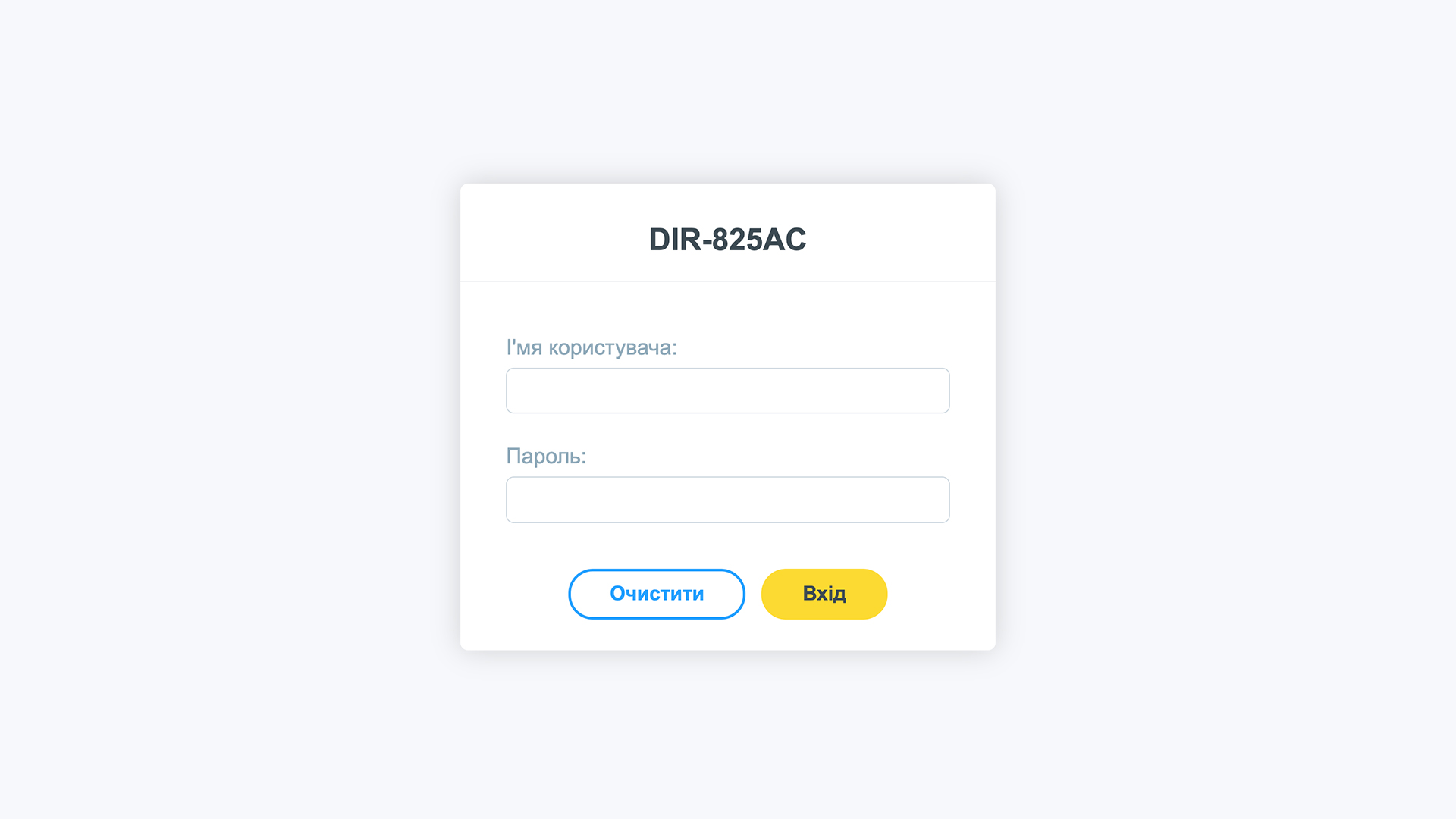
Далі, оберіть «Wi-Fi» > «Налаштування безпеки» і створіть надійний пароль (ключ шифрування) вашої мережі Wi-Fi.
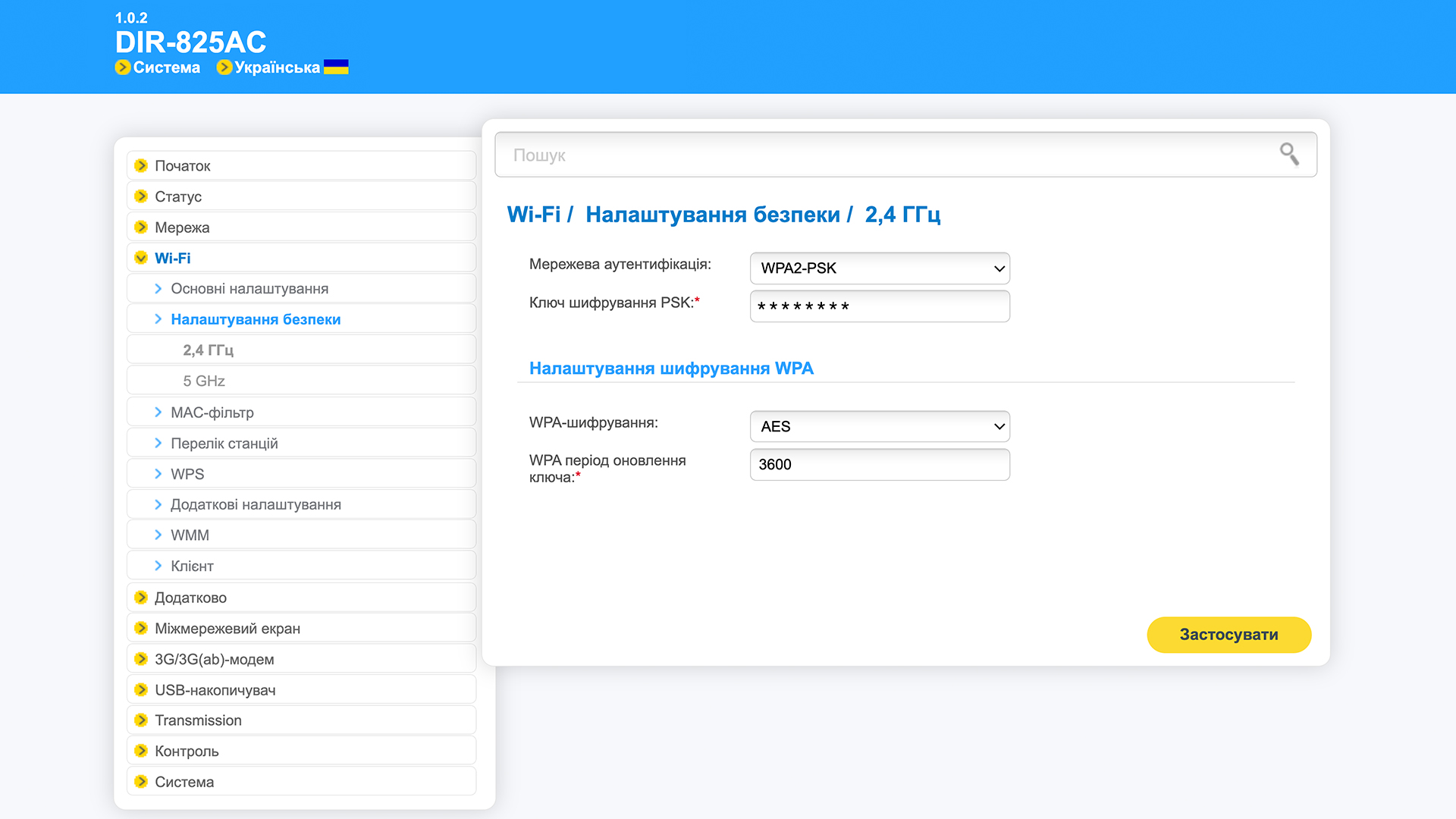
Програми для навчання
Домашнє навчання часто пов’язане з необхідністю завантажувати нове програмне забезпечення.
Це можуть бути спеціальні додатки освітніх ресурсів або програми, що дозволяють відвідувати онлайн-класи.
Які б програми ви не використовували, завантажуйте їх тільки з офіційних сторів. Якщо у вас iPhone, то корпорація Apple не залишає нам іншого вибору, окрім як користуватися перевіреними програмами зі свого App Store, але, якщо мова йде про Android, то ви теоретично маєте можливість встановлювати програми з неофіційних джерел також. Але, ми дуже наполегливо рекомендуємо вам цього не робити! Встановлюйте на свій Android-пристрій програми тільки з Google Play. Це питання безпеки вашого пристрою і інформації на ньому.
Відгуки
Хоч усі додатки і проходять стандартну перевірку, але переконатися, що вони не містять і не очевидні шахрайські пастки – ваше завдання. Тому, перш ніж завантажувати та встановлювати їх, варто переглянути відгуки інших користувачів. Переконайтеся, що програмне забезпечення не містить «пасток», таких як нічим не виправдані запити на доступ до ваших персональних даних чи керування захистом пристрою, або підступного стягування абонплати після «безкоштовного» пробного періоду.
Не варто довіряти відгукам користувачів, що розміщені на самому сторі. Справа у тому, що видавці нерідко купують на ботофермах позитивні відгуки для своїх, або негативні для конкуруючих програм.
Дивіться відгуки та рейтинги на незалежних сайтах та форумах, що присвячені кібербезпеці.
Приватність
Самостійне домашнє навчання – чудова нагода поговорити з вашою дитиною також про приватність в Інтернеті та безпеку цифрового життя.
Покажіть дитині налаштування дозволів. Разом переконайтеся, що в налаштуваннях дозволів програмам доступу до геолокації, камери, мікрофона та сповіщень встановлено значення «запитувати». Не надавайте програмам або сайтам доступ до камери, якщо ви не знаєте, навіщо їм це потрібно.
Зверніть увагу дитини на те, що потрапляє у поле камери, коли вона ввімкнена.
Повідомте вашому сину чи донці про те, що камера може працювати навіть, якщо всі програми закриті. Це може статися, якщо надати певній програмі доступ до камери і дозволити цій програмі працювати у фоновому режимі. У Windows 10 дуже багато подібних дозволів є активними за замовчуванням.
Поговоріть з дитиною про важливість конфіденційності під час обміну особистою інформацією – чим вона діляться, із ким ділиться і яким чином це робить.
Приділіть безпеці трохи часу
Організація безпечного домашнього навчання та роботи, є непростим завданням для багатьох дорослих і відповідальних людей… Часто важко знайти час і сили, щоб зосередитись і розібратися у тому, як все організувати та налаштувати.
Приділіть трохи часу на вихідних, коли у дитини і у вас буде більше вільного від справ часу. Самостійно вивчайте поради щодо конфіденційності і безпеки для macOS, Windows, iOS та Android.
Переконайтесь, що операційна система, програми та антивірусне програмне забезпечення на вашому пристрої оновлені.
Більшість налаштувань робиться лише один раз. Приділіть цьому декілька годин. Навчіться безпеці самі і навчіть їй вашу дитину.




